Nedgrader Realme UI 3.0 til UI 2.0
Miscellanea / / March 30, 2022
Det OPPO-eide smarttelefonmerket Realme har gjort en god jobb de siste par årene uansett hvordan markedskonkurransen og utfordringene var der. Selv er det fortsatt et av de beste smarttelefonmerkene i budsjettsegmentet i India med Xiaomi og andre. For å overholde Android 12 har Realme gitt ut Realme UI 3.0-skall for sine kvalifiserte enheter. Nå, hvis du er interessert i Nedgradere Realme UI 3.0 til UI 2.0 eller Tilbakestill Android 12 til Android 11, denne veiledningen er for deg.
Sjansen er stor for at du på en eller annen måte ikke likte det helt nye Realme UI 3.0 hud basert på Android 12 eller den har noen feil som plager deg mye i daglig bruk på din primære enhet. Så uansett hva årsaken er aktuelt for deg, er den garantert ikke egnet i det hele tatt å ha som daglig sjåfør. Material UI Theming Engine, Fluid Space Design, nye 3D-ikoner, Spatial and Fluid Interface, personvernforbedringer osv. er nye i Realme UI 3.0 nå.
Det er imidlertid fortsatt i de tidlige betastadiene, og utviklere vil ta noen måneder til for å gi nesten en feilfri brukeropplevelse overhodet. Hvis vi snakker om Android 12, har den dynamiske temaer, forbedrede sikkerhets- og personvernfunksjoner, samtalevarsler, fargerike widgets, materiale U designoverhaling, forbedret varslings- og snarveipanel, mer responsivt brukergrensesnitt, ekstra nedtoning, områdeforstørrelse, mikrofon- og kameraindikator, personverndashbord, og mer.
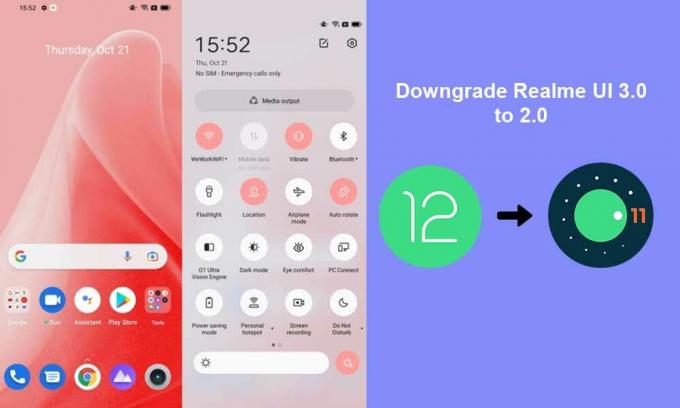
Sideinnhold
-
Hvordan nedgradere Realme UI 3.0 til UI 2.0 | Tilbakestill Android 12 til Android 11
-
Nedgrader Realme UI 3.0 til UI 2.0 via lokal installasjon
- 1. Last ned Realme Android 12 til Android 11 Rollback Package
- 2. Aktiver utvikleralternativer på Realme-enheten
- 3. Installer Realme UI 2.0 Android 11-nedgrader fastvare
-
Nedgrader Realme UI 3.0 til UI 2.0 via lokal installasjon
Hvordan nedgradere Realme UI 3.0 til UI 2.0 | Tilbakestill Android 12 til Android 11
Her har vi delt en enkel metode som virker praktisk for de fleste brukere. Det er kjent som lokal installasjon. Så du kan følge den metoden helt.
Advarsel: GetDroidTips vil ikke holdes ansvarlig for noen form for problemer som kan skje på enheten din mens eller etter å ha fulgt denne veiledningen. Du bør følge trinnene nøye, og hvis noe går galt, er du alene ansvarlig for det. Gjør det på egen risiko.
Nedgrader Realme UI 3.0 til UI 2.0 via lokal installasjon
Denne prosessen er ganske enkel og krever ingen teknisk kunnskap for brukeren. Vi bør imidlertid nevne at denne metoden vil slette alle dine interne lagringsdata fra enheten. Så, tar en sikkerhetskopi anbefales sterkt hvis noe er viktig for deg.
1. Last ned Realme Android 12 til Android 11 Rollback Package
Uansett hvilken Realme-modell du bruker, sørg for å laste ned tilbakerullingsfastvarepakken for modellen din fra koblingene nedenfor. Den skal lastes ned på enhetens lagring.
- Realme GT Master Edition – Link
- Realme 8 4G – Link
- Realme X50 Pro – Link
- Realme 7 Pro – Link
- Realme C25 – Link
- Realme X7 Max – Link
- Realme GT Neo2 – Link
- Realme X7 Pro 5G – Link
- Realme 8 Pro – Link
- Realme GT – Link
2. Aktiver utvikleralternativer på Realme-enheten
- Gå til Innstillinger menyen på enheten din > Trykk på Om telefonen.
- Nå, trykk på Versjon 7 ganger kontinuerlig for å aktivere Utviklermuligheter.
Hvis du vil sjekke om menyen for utvikleralternativer er aktivert eller ikke, kan du gå tilbake til hovedmenyen Innstillinger igjen > Trykk på Tilleggsinnstillinger > Her kan du finne utvikleralternativer.
3. Installer Realme UI 2.0 Android 11-nedgrader fastvare
- Sørg for å overføre den nedlastede fastvaren til enhetens interne lagring som vi allerede har nevnt tidligere. Ikke oppbevar det i noen mapper. (Viktig)
- Nå, gå til Innstillinger > Trykk på Om telefonen > Trykk på Realme UI 3.0 programvareversjon plassert på toppen.
- Trykk på ikon med tre prikker øverst til høyre > Velg Lokal installasjon.
- Gå deretter over til den nedlastede tilbakerullingsfastvarepakken og velg den.
- Når den er valgt, starter nedgraderingsprosessen automatisk.
- Du må ha litt tålmodighet for å fullføre prosessen. Den første oppstarten til systemet kan ta et par minutter.
- Når det er gjort, vil enheten din automatisk starte på nytt til Android 11 (Realme UI 2.0) fastvare.
- Bare gå gjennom den første oppsettsprosessen og du er i gang.
- Nyt!
Det er gutter. Vi håper denne veiledningen var nyttig for deg. For ytterligere spørsmål kan du kommentere nedenfor.
Annonser



![Slik installerer du lager-ROM på ZTE Blade A3 Lite [Firmware File / Unbrick]](/f/4f101bd666a0d5bea4df2167ff6079fe.jpg?width=288&height=384)